[Flutter] 배경 이미지 적용하기(How to Set Background Image)
최근 업데이트 날짜:
Scaffold에 배경 이미지를 추가하는 방법을 알아보자. Scaffold는 배경 이미지를 위한 property가 제공되지 않기 때문에 직접 구현해야한다.
assets 디렉토리에 이미지 파일 추가
우선 배경으로 설정할 이미지를 assets 디렉토리에 추가한다.
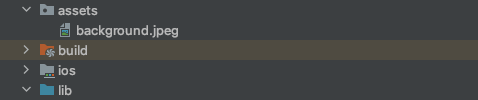
pubspec.yaml에 이미지 명시
pubspec.yaml 파일의 assets 부분에 해당 이미지를 명시해야한다.
flutter:
assets:
- assets/background.jpeg
준비 작업은 끝났으니, 이제 Scaffold에 배경 이미지를 추가하는 두가지 방법에 대해 알아보자.
방법1
첫번째 방법은 Scaffold를 Container으로 감싸고, 해당 Container에 이미지를 씌우는 것이다.
Container(
decoration: BoxDecoration(
image: DecorationImage(
fit: BoxFit.cover,
image: AssetImage('assets/background.jpeg'), // 배경 이미지
),
),
child: Scaffold(
backgroundColor: Colors.transparent, // 배경색을 투명으로 설정
),
)
이때 Scaffold의 backgroundColor를 Colors.transparent(투명)으로 설정해야한다. 그렇게 하지 않으면 Scaffold의 기본 배경색 때문에 뒤의 이미지가 보이지 않는다.
방법2
두번째 방법은 반대로 Scaffold의 body 안에 이미지를 씌운 Container를 넣는 것이다.
Scaffold(
resizeToAvoidBottomInset: false, // 키보드가 올라와도 배경 이미지가 밀려 올라가지 않도록
body: Container(
decoration: BoxDecoration(
image: DecorationImage(
fit: BoxFit.cover,
image: AssetImage('assets/background.jpeg'), // 배경 이미지
),
),
),
)
이 방법으로 구현 시 배경 이미지가 Scaffold 안에 있어서 생기는 문제점이 있다. 키보드가 올라오면 Scaffold와 함께 배경 이미지도 위로 올라간다는 점이다. 이것을 해결하기 위해 resizeToAvoidBottomInset를 false로 설정했다.
그런데 resizeToAvoidBottomInset를 false로 설정하는 것도 문제가 있다. 애초에 키보드가 올라올 때Scaffold도 같이 올라가는 이유가 화면 하단에 위치한 텍스트 필드가 키보드에 가리지 않게 하기 위함이다. 그런데 화면을 못 올라오게 강제로 막는 것이다. 그렇게 되면 화면 하단에 위치한 텍스트 필드는 키보드에 가려지고, 사용자는 타자를 치면서도 본인이 입력하는 내용을 확인할 수 없는 문제가 발생한다.
이런 문제 때문에 첫번째 방법을 더 선호한다. 물론 키보드를 사용하지 않는 화면이라면 두 방법 중 무엇을 사용해도 상관없다.

댓글남기기